Spre deosebire de alte routere care au mai multe lumini LED , routerul Verizon FIOS vine cu un buton unificat care își schimbă culoarea în funcție de starea rețelei. Știind ce înseamnă fiecare culoare este importantă, deoarece ne poate ajuta să găsim o soluție pentru o problemă specifică mult mai rapid.

În acest articol, vom vedea ce putem face atunci când routerul nostru Verizon FIOS clipește albastru și ce înseamnă.
Asadar, hai sa incepem!
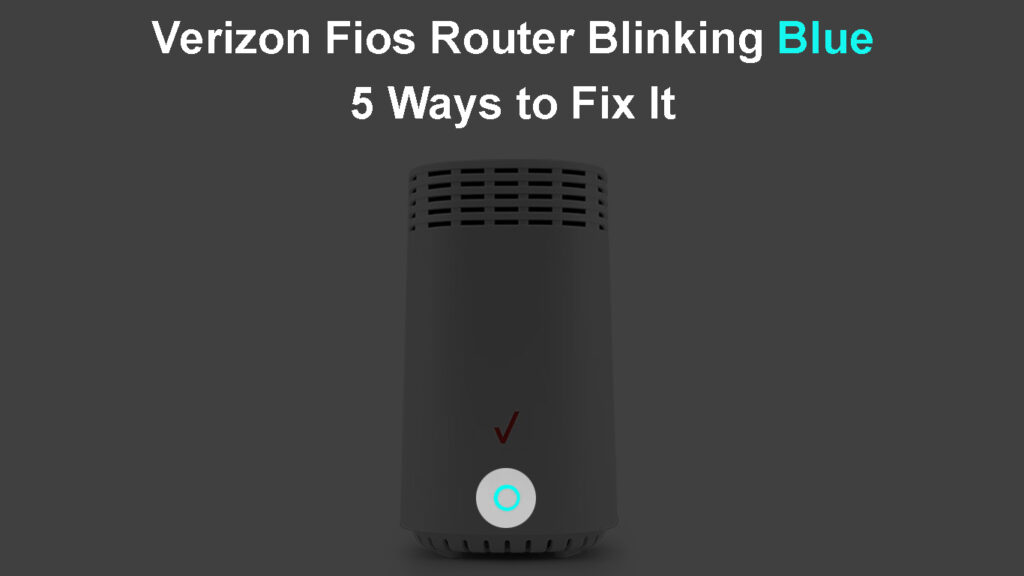
Verizon Fios Router Clipește albastru: sens?
Potrivit manualului, lumina albastră Blinking Verizon FIOS indică faptul că routerul este în modul de împerechere WPS .
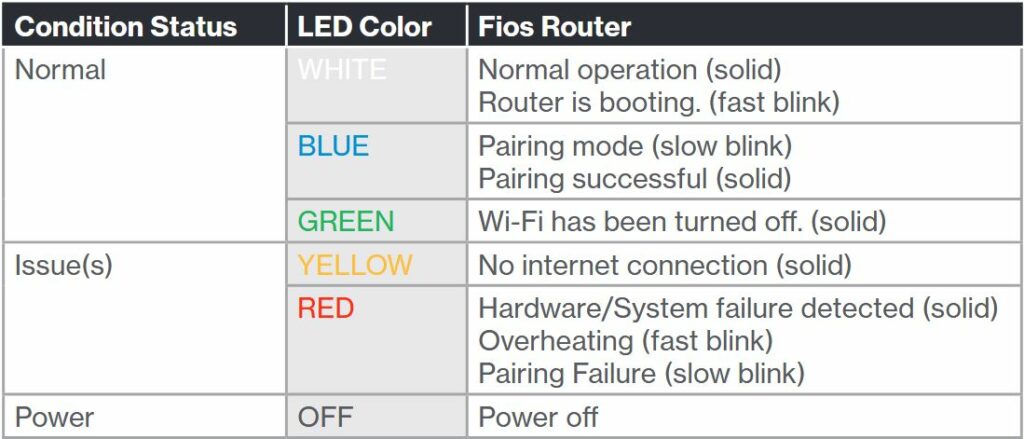
Credit de imagine - Manual de router Verizon FIOS
Practic, apăsați butonul WPS , iar routerul va începe să caute un dispozitiv activat WPS. În acest timp, lumina de pe routerul dvs. Verizon FIOS va fi albastru clipește.
Odată ce routerul Verizon FIOS se conectează la dispozitiv, lumina LED va deveni albastru solid.
Cu toate acestea, problema apare atunci când lumina de clipire albastră continuă mai mult decât cele două minute standard.
Există mai multe motive diferite pentru acest lucru și, în paragrafele următoare, vom vedea ce sunt și cum puteți rezolva această problemă pe cont propriu.
Cum să remediați routerul Verizon FIOS Clipește albastru?
Iată câteva soluții testate pentru această problemă. Luați -vă timp și încercați -le unul câte unul.
Mutați dispozitivele mai aproape
Primul motiv pentru care împerecherea WPS nu a avut succes ar putea fi distanța dintre routerul Verizon și dispozitivul activat WPS . Dacă distanța este mai mare decât ceea ce pot gestiona routerul și dispozitivul dvs., lumina va continua să clipească albastru. Semnalul dintre aceste două dispozitive este slab și, prin urmare, împerecherea WPS va eșua.
Prin urmare, mutați routerul și dispozitivul mai aproape unul de celălalt și încercați să le asociați din nou. Dacă se conectează, atunci grozav. Dacă nu, înseamnă că altceva cauzează problema. În acest caz, încercați următoarea soluție.
Ciclul de putere routerul dvs. Verizon FIOS
Acesta este unul dintre etapele de depanare de bază care s -a dovedit a fi foarte eficiente.
Asigurați -vă că routerul este oprit, apoi deconectați cablul de alimentare de la sursa de alimentare. Acum așteptați câteva minute și conectați înapoi cablul de alimentare. Porniți routerul și așteptați până când se aprind. După câteva minute, apăsați din nou butonul WPS pentru mai mult de două secunde și încercați să asociați routerul Verizon FIOS cu dispozitivul activat WPS.
Dacă lumina clipind albastru nu se oprește și conexiunea nu reușește, încercați următoarea soluție.
Ciclul electric al dispozitivului dvs. WPS-activat
Procesul de repornire a dispozitivului dvs. activat WPS este cam același ca în cazul routerului . Dacă dispozitivul nu este pornit, trebuie doar să deconectați cablul de alimentare, așteptați un minut sau două și conectați -l înapoi. Când se pornește complet, repetați pașii de împerechere WPS . Sperăm că se vor conecta acum.
Resetați routerul Verizon FIOS la valorile implicite din fabrică
În cazul în care lumina albastră clipită este încă prezentă, chiar și după ce ați încercat sugestiile date mai sus, ar trebui să încercați să resetați routerul Verizon FIOS .
IMPORTANT: Înainte de a încerca această soluție, trebuie să vă avertizăm că va trebui să vă configurați din nou routerul și rețeaua, deoarece toată personalizarea făcută mai devreme va fi ștersă .

Localizați butonul de resetare roșie în partea din spate a routerului, apăsați -l și țineți -l timp de câteva secunde. Lumina LED se va stinge, ceea ce indică faptul că repornirea a început. Trebuie să oferiți routerului ceva timp acum pentru a vă porni. După 5 minute, când lumina LED devine alb solid (ceea ce indică faptul că funcționează normal), încercați să vă conectați din nou dispozitivul folosind WPS.
După aceasta, deconectați routerul de la sursa de alimentare timp de câteva minute și conectați -l din nou. Acest lucru va permite routerului să se sincronizeze cu rețeaua coaxială.
După ce ați configurat din nou routerul, încercați să vă asociați din nou routerul și dispozitivul activat WPS . Sperăm că se vor conecta acum, dar în cazul în care nu reușește, vă recomandăm să luați legătura cu asistența tehnică.
Contactați asistență
Contactarea suportului Verizon ar fi încercarea noastră finală de a remedia problema de clipește a routerului Verizon FIOS. Descrieți problema pe care o întâmpinați și cereți -le ajutorul. Vă vor ghida prin pașii necesari și vă vor oferi câteva idei despre ce să faceți în continuare. Suntem destul de siguri că veți putea să vă asociați routerul și dispozitivele folosind WPS după ce efectuați acest apel.
Cum se conectează un dispozitiv activat WPS folosind WPS?
WPS sau configurația protejată WiFi este concepută pentru a conecta dispozitive la rețea cu o notă de buton, fără a fi nevoie să introduceți parola Wi-Fi . Întregul proces este destul de ușor - apăsați butonul WPS de pe routerul dvs. Verizon FIOS și îl mențineți mai mult de 2 secunde. Lumina LED de pe buton va începe să clipească încet albastru (lumină albastră pulsantă). Acum, aveți 2 minute pentru a activa WPS pe dispozitiv (laptop, imprimantă , hard disk extern, extender FIOS , etc.) Dispozitivul dvs. activat WPS va avea fie un buton WPS fizic, fie unul virtual.
Dacă conexiunea va avea succes, culoarea butonului va deveni albastru solid, apoi alb. Dar dacă nu reușește, lumina routerului Verizon FIOS va deveni roșie și va rămâne așa timp de două minute.
întrebări frecvente
Întrebare: Verizon FIOS Router are un buton WPS?
Răspuns: Butonul unificat de pe panoul frontal al routerului ne permite să activăm WPS (configurare protejată Wi-Fi) și să îl punem în modul de împerechere. Pentru a activa WPS, trebuie să apăsați și să mențineți acest buton mai mult de 2 secunde. Lumina LED va clipi albastru, indicând încet că este în modul de împerechere. Acest lucru va dura 2 minute.
Întrebare: Pot dezactiva WPS pe routerul meu Verizon FIOS?
Răspuns: Da. Pentru a dezactiva WPS, trebuie să accesați tabloul de bord Verizon FIOS . Apoi accesați Advanced și selectați Wi-Fi. În conformitate cu Wi-Fi, selectați configurarea protejată Wi-Fi și dezactivați-o.

Credit de imagine - Verizon
Întrebare: Care este culoarea luminii LED atunci când totul funcționează corect?
Răspuns: Când routerul și rețeaua funcționează corect și nu există probleme deloc, butonul unificat va fi alb solid.
Cuvinte finale
Suntem conștienți de faptul că lumina albastră clipește de pe routerul dvs. Verizon poate fi destul de frustrant. Procesul de împerechere WPS nu durează de obicei și este destul de simplu - apăsați butonul WPS de pe router, apoi apăsați -l pe dispozitivul dvs. activat WPS și, într -un minut, sunt împerecheate. De aceea este atât de frustrant când lucrurile nu funcționează așa cum a fost planificat.
Lucrul bun, însă, este că puteți încerca unele soluții pe cont propriu și rezolvați rapid problema. Așadar, încercați corecțiile explicate în acest articol, faceți un pas la un moment dat și, dacă nu funcționează nimic, contactați Verizon FIOS Support.
